
เนื้อหา
- การตั้งค่าสำหรับปิดใช้งานการซูมเข้า League of Legends
- ค้นหาของคุณ League of Legends ไฟล์การกำหนดค่า
- สำรองและแก้ไขของคุณ League of Legends ไฟล์การกำหนดค่า
ใน League of Legendsความรู้เกมและกลไกต่าง ๆ เป็นทุกอย่าง การทำให้มั่นใจว่าคุณมีการติดตั้งและอุปกรณ์ต่อพ่วงที่สะดวกสบายซึ่งทำหน้าที่ในแบบที่คุณต้องการเป็นสิ่งสำคัญในการปีนบันไดเดี่ยวของคิว อย่างไรก็ตามมีคุณสมบัติมากมายในเกมที่ไม่จำเป็นต้องมีหากคุณเป็นผู้เล่นที่ไม่ยอมใครง่ายๆ แม้ว่ามันจะ คือ ดีที่รู้ อย่างไร เพื่อใช้คุณสมบัติเหล่านี้หากคุณต้องการใช้มัน
คุณสมบัติการซูมเข้า ฮ่า ๆ เป็นหนึ่งในผู้ที่ไม่มีข้อได้เปรียบเชิงกลยุทธ์อย่างแท้จริงในเกม แต่ยินดีที่ได้รู้วิธีใช้ ฉันเคยได้ยินคนที่ใช้มันเพื่อซูมเข้าและคลิกที่ตะเกียง Thresh หรืออะไรทำนองนั้น แต่ถ้าคุณเป็นผู้เล่นที่มีทักษะที่แม่นยำด้วยเม้าส์ของคุณมันจะไม่มีปัญหา นอกเหนือจากนั้นการซูมเข้าหรือออกเป็นวิธีการตรวจสอบผิวของคุณอย่างแท้จริง
นี่คือขั้นตอนที่จำเป็นในการปิดการใช้งานการซูมเข้า League of Legends. โปรดทราบว่าสิ่งนี้จะปิดการใช้งานฟังก์ชั่น mousewheel อื่น ๆ เช่นใช้ในร้านค้า
การตั้งค่าสำหรับปิดใช้งานการซูมเข้า League of Legends
ขั้นตอนแรกคือการ ตรวจสอบให้แน่ใจว่าคุณได้ซูมในระดับที่คุณต้องการอย่างถาวร. ฉันไม่รู้จักใครที่เล่นเกมด้วยวิธีอื่นนอกจากซูมออกจนสุดดังนั้นให้เปิดเกมที่กำหนดเองหรือฝึกซ้อมและทำให้แน่ใจได้ 100% ว่าคุณกำลังซูมออก
หลังจากปิดไคลเอนต์เกมโดยสิ้นเชิง
ค้นหาของคุณ League of Legends ไฟล์การกำหนดค่า
เส้นทางการติดตั้ง Windows เริ่มต้นสำหรับ League of Legends มีดังนี้:
C: Riot Games League of Legends
ที่นี่ ควรมีโฟลเดอร์กำหนดค่า. เปิดโฟลเดอร์นี้ คุณควรเห็นไฟล์จำนวนมาก แต่ไฟล์เหล่านี้เป็นไฟล์สองไฟล์ที่เราดำเนินการอยู่:
- input.ini
- PersistedSettings.json
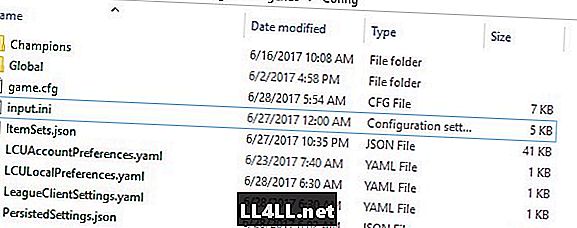
หากคุณเห็นไฟล์ทั้งสองนี้ให้ดำเนินการต่อ ถ้าไม่คุณต้องค้นหาพวกเขาและวิธีที่ฉันแนะนำให้คุณทำคือติดต่อฝ่ายสนับสนุนของ Riot Games
สำรองและแก้ไขของคุณ League of Legends ไฟล์การกำหนดค่า
การแบ็คอัพไฟล์ก่อนที่คุณจะทำการแก้ไขเป็นเพียงการปฏิบัติที่ดีโดยทั่วไปดังนั้นสิ่งที่ฉันจะแนะนำให้คุณทำ ณ จุดนี้คือการคัดลอกและวางทั้งสอง ฮ่า ๆ ไฟล์ใน bulletpoint ด้านบนไปยังโฟลเดอร์อื่นเพื่อให้คุณเก็บไว้
หลังจากนั้นคุณต้อง ลบไฟล์ PersistedSettings.json. PersistedSettings.json เป็นไฟล์ที่ League of Legends ใช้เพื่อเก็บสำเนาของเซิร์ฟเวอร์การตั้งค่าเกมของคุณ นั่นหมายความว่าทุกที่ที่คุณติดตั้ง ฮ่า ๆ, คุณจะสามารถซิงค์การตั้งค่าของคุณกับสิ่งที่คุณมีเหมือนในเครื่องอื่นของคุณ
เรากำลังลบเนื่องจาก PersistedSettings.json ไม่เคารพการแก้ไขโดยตรงกับไฟล์การกำหนดค่า ไม่ต้องกังวลเพราะไฟล์จะสร้างขึ้นมาใหม่
หลังจากลบแล้ว เปิดไฟล์ input.ini ในโปรแกรมแก้ไขข้อความ. ไปที่ส่วนท้ายสุดของไฟล์และเพิ่มไฟล์นี้หลังจากบรรทัดว่าง:
[MouseSettings]
RollerButtonSpeed = 0
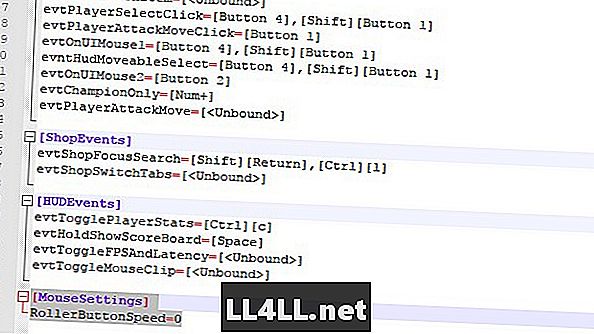
การตั้งค่า RollerButtonSpeed กำลังบอกเกมว่ามีจำนวนเห็บของล้อเหล็กที่จะประมวลผล การตั้งค่าเป็น 0 จะเป็นการปิดการใช้งานอย่างสมบูรณ์
บันทึกไฟล์ input.ini ของคุณและปิดโปรแกรมแก้ไขข้อความ
---
แม้ว่าฉันจะมีประสบการณ์ในการทำเช่นนี้กับเครื่อง Windows แต่กระบวนการนี้ควรเหมือนกันกับคอมพิวเตอร์ Mac หรือ Linux (สมมติว่าคุณสามารถค้นหาได้ว่าไฟล์เหล่านี้อยู่ที่ไหนเมื่อเทียบกับ Windows) หากคุณมีปัญหาในการทำให้มันใช้งานได้โปรดส่งความคิดเห็นด้านล่างมาให้ฉันและเราจะดำเนินการให้สำเร็จ
ตรวจสอบล่าสุดของเราบางส่วน League of Legends คู่มือและบทความอื่น ๆ ด้านล่าง:
- ดูว่าคุณใช้เวลากี่ชั่วโมงและใช้เงินไปเท่าไหร่ League of Legends
- League of Legends: สัญลักษณ์ของวิกเตอร์คืออะไรและคุณควรทำอย่างไรกับมัน?
- "Runes Reforged" จะทำให้การเริ่มต้น LoL เป็นมิตรอีกครั้ง